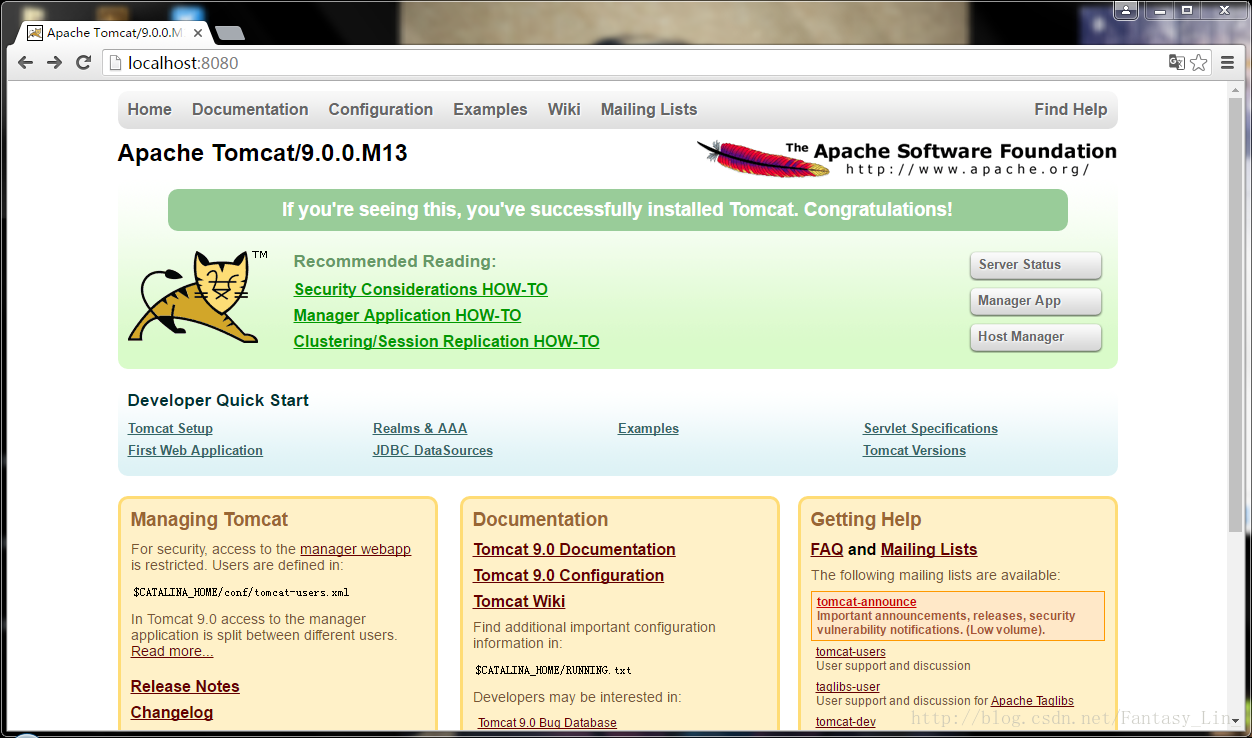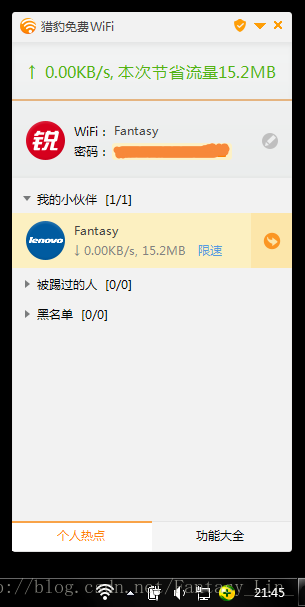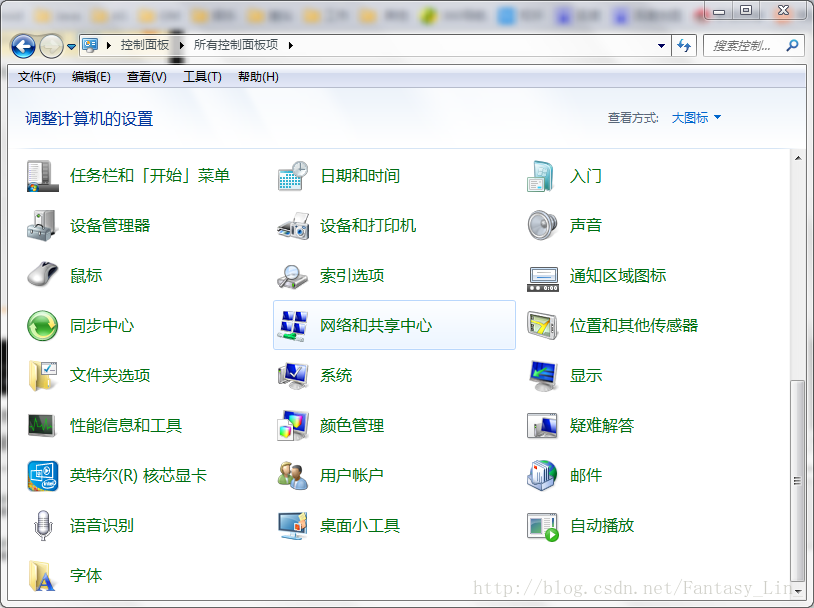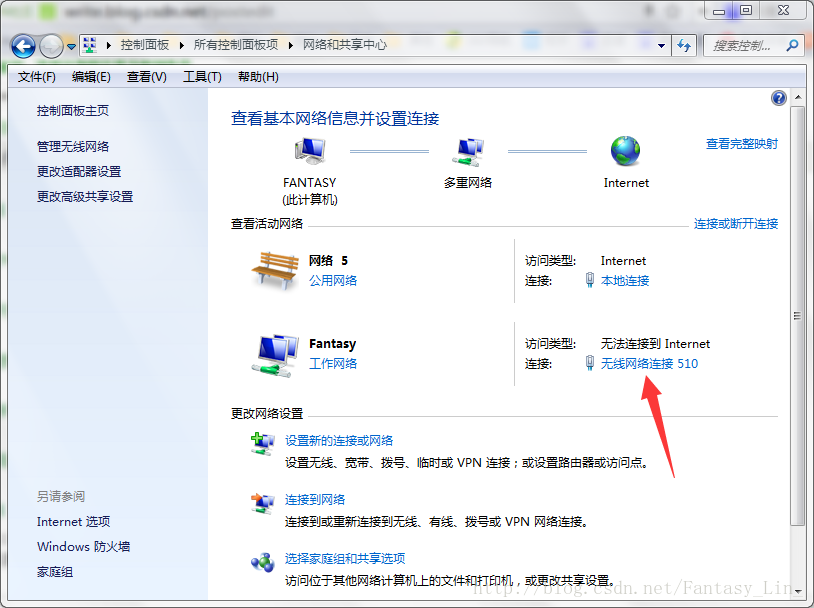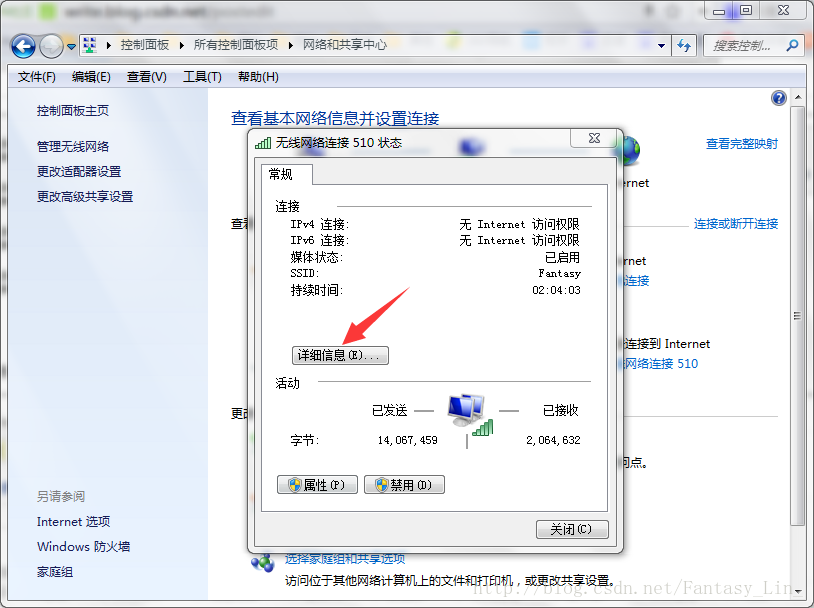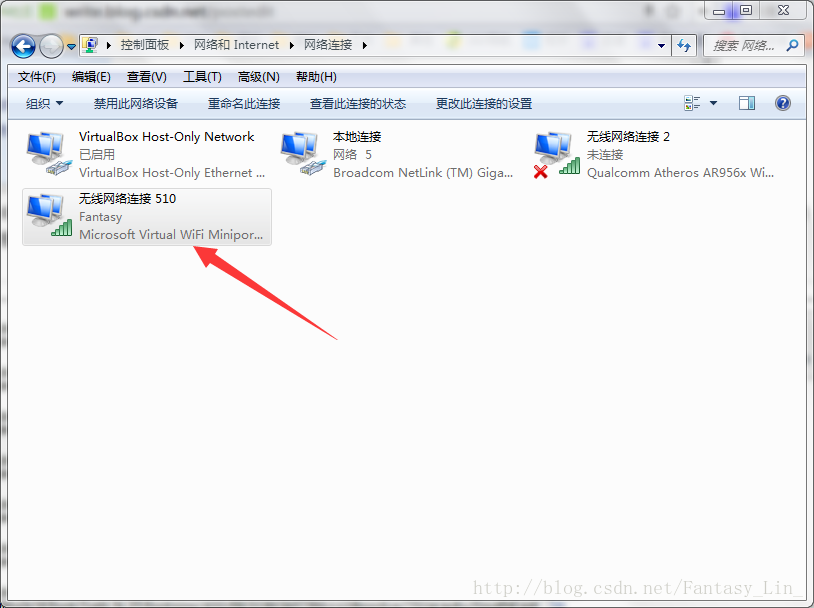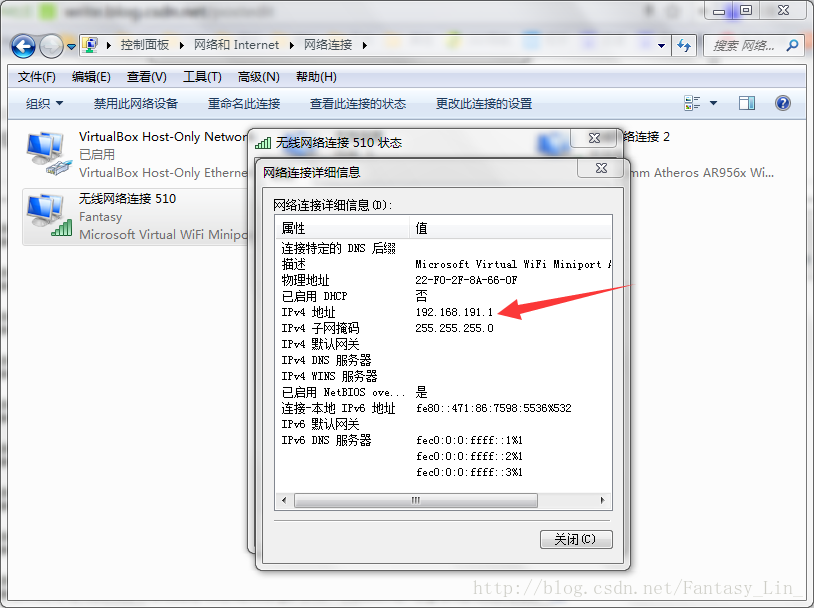Android真機測試,連線到本地伺服器的方法
1. 前言
作為一名Android開發者,不管怎麼說,都會經歷使用Android真機來測試連線本地伺服器這樣的事情。這裡所說的“本地伺服器”大多數時候指的是:搭載有某種伺服器軟體的PC,例如搭載有Tomcat伺服器的PC,就可以拿來當作本地伺服器。
2. 方法
一般有3種可行的方法,具體說明如下:
- 將應用後臺伺服器部署到某臺可以通過公網訪問的伺服器上,手機訪問該公網IP地址,類似於公網試用(例如:阿里雲伺服器、騰訊雲伺服器、百度雲伺服器等等);
- 設定區域網,Android手機通過WiFi訪問區域網中的某臺伺服器(在第三點舉例實踐中我會使用這種方法);
- 將Android手機通過USB資料線連線到電腦,然後利用Android的Internet傳輸功能。
3. 實踐
這裡我向大家演示如何利用WiFi來讓Android手機連線到本地伺服器上。
本次實踐所用到的相關軟體和裝置:
- Tomcat 9.0伺服器軟體
- 獵豹免費WiFi(一款免費的可以讓擁有無限網絡卡的電腦提供WiFi服務的軟體)
- 一部Android 5.0的智慧手機
- 一臺擁有無線網絡卡的Windows 64位的膝上型電腦
步驟一:在PC上安裝好Tomcat伺服器(這裡不講具體安裝過程,不懂的,請自行上網查詢相關資料),並且保證可以通過PC上的瀏覽器成功訪問http://localhost:8080,操作結果如下圖所示:
步驟二:在PC上安裝好獵豹免費WiFi(很簡單的,這裡不講安裝過程,不過要提醒的是,只有有無線網絡卡的電腦才能通過該軟體來提供WiFi服務),並且保證Android手機可以通過該WiFi上網(當然,前提是你的電腦可以上網),操作結果如下圖所示:
步驟三:確定本地伺服器(也就是搭載有Tomcat伺服器軟體的PC,在我這裡就是指我所使用的膝上型電腦)在該區域網的IP地址(這裡的區域網指的是提供WiFi服務的電腦和連線此WiFi的手機所構成的網路)。先開啟“控制面板”,然後選擇“網路和共享中心”,如下圖所示:
開啟“網路和共享中心”後,點選下圖中紅色箭頭指的地方:
然後在彈出的視窗中,單擊“詳細資訊”,如下圖所示:
則下圖箭頭所指的IP地址就是本地伺服器在該區域網的IP地址,如下圖所示:
這樣我們就找到了本地伺服器在該區域網的IP地址了,以我為例:就是我可以通過http://192.168.191.1:8080來訪問本地伺服器。
有時候,上面那種方法可能無法找到我們想要的本地伺服器在該區域網的IP地址,接下來繼續為大家介紹另一種方法,還是先開啟“控制面板”,然後選擇“網路和共享中心”,接著單擊“更改介面卡設定”,如下圖所示:
在彈出的視窗中,選擇提供WiFi服務的“無線網路連線”,一般都會有“Microsoft Virtual WiFi Miniport Adapter”或“你的WiFi名字”的提示資訊,具體如下圖所示:
右鍵,然後選擇“狀態”,就會彈出一個視窗,如下圖所示:
然後點選詳細資訊,就會彈出另一個視窗,該視窗就會顯示我們所要找到IP地址:
步驟四:經過以上步驟,我們就可以使用Android真機來連線本地伺服器了。如何驗證成功了呢?以我為例子:用我的手機的瀏覽器,來訪問http://192.168.191.1:8080,如果能夠顯示Tomcat的網頁,則證明成功了。如果不能顯示的話,一般會有以下原因:
- PC的防火牆攔截了手機的http請求,只要把PC的防火牆關閉了,就可以正常訪問了;
- 你的本地伺服器沒有啟動(這種情況還是有可能,有時候我們就是會那麼傻,哈哈哈);
- 手機沒有和本地伺服器在同一個區域網上(以我為例,就是我的手機沒有連上我膝上型電腦發出的WiFi)。